在日常办公、学习和娱乐中,浏览器已经成为用户接入互联网的核心工具。而作为全球使用最广泛的浏览器之一,谷歌浏览器(Google Chrome)凭借快速的渲染引擎、丰富的插件生态和跨平台同步功能,赢得了大量用户。然而,谷歌浏览器的一个常见问题是内存占用较高,尤其在同时打开多个标签页或安装大量插件时,浏览器可能出现卡顿、页面响应延迟甚至崩溃现象。
高内存占用不仅影响浏览体验,也会给办公效率带来困扰。对于普通用户而言,频繁刷新网页或重启浏览器可能只是临时缓解,而无法解决根本问题。对于办公用户和开发者,浏览器性能瓶颈可能直接影响工作效率,尤其是在使用大型网页应用或远程协作平台时。
因此,掌握谷歌浏览器的内存管理技巧显得尤为重要。这不仅包括了解浏览器的内存占用特点,还包括学会利用内置功能、第三方工具以及系统优化方法来降低内存压力,提升性能和稳定性。本文将从多个维度介绍谷歌浏览器的内存管理策略,包括标签页优化、插件管理、任务管理器使用、缓存清理、实验性功能调优等。
阅读本文,用户将学会科学管理浏览器内存的方法,有效减少卡顿和崩溃风险,提升浏览体验和办公效率。无论你是普通上网用户,还是需要长期使用浏览器完成复杂任务的办公用户,这篇文章都将为你提供全面、实用的参考指南。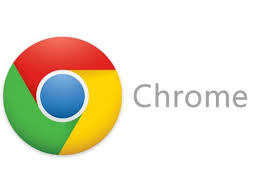
谷歌浏览器内存占用高的原因解析
谷歌浏览器采用多进程架构,每个标签页、插件和扩展程序都会独立占用系统资源。这种设计虽然提高了稳定性和安全性,但也会导致内存占用快速增长。主要原因包括:
- 多标签页同时打开: 每个标签页都是独立进程,占用额外内存。
- 插件和扩展过多: 各类插件常驻后台,占用系统资源。
- 高负载网页: 使用动画、视频或复杂脚本的网页,消耗大量内存。
- 缓存与历史积累: 浏览器缓存和历史记录过多,也会增加内存压力。
- 后台应用和服务: 谷歌浏览器后台同步、云端服务和任务管理器中的进程都会占用内存。
谷歌浏览器内存管理技巧
一、使用内置任务管理器优化内存
谷歌浏览器自带任务管理器,可查看每个标签页和插件的内存占用情况:
- 快捷键 Shift + Esc 打开任务管理器。
- 查看内存占用高的标签页或扩展,选择结束进程释放资源。
- 注意关闭无用或长期未使用的标签页,减少内存压力。
二、优化标签页管理
合理管理标签页是降低内存占用的重要手段:
- 使用标签页分组,将相关页面归类管理。
- 借助“标签页休眠”插件(如 The Marvellous Suspend Tab)自动冻结不活跃标签页。
- 避免同时打开大量网页,必要时使用书签暂存未立即访问的页面。
三、管理和优化插件
插件是内存占用的另一个重要因素:
- 定期检查 chrome://extensions/ 页面,禁用不常用插件。
- 避免安装重复或功能重叠的插件。
- 使用轻量级插件替代大型功能插件,降低内存消耗。
四、缓存与数据优化
浏览器缓存和历史数据会增加内存占用:
- 定期清理缓存和 cookies:设置 → 隐私与安全 → 清除浏览数据。
- 关闭自动预加载功能:设置 → 隐私与安全 → Cookies 和其他网站数据 → 预加载页面。
- 保持扩展和浏览器版本更新,避免旧版本带来的内存泄漏。
五、使用实验性功能和命令行优化
谷歌浏览器提供一些实验性功能和启动参数,可用于内存优化:
- 访问 chrome://flags/,启用 Tab Discarding 功能,自动释放后台标签页内存。
- 使用启动参数,如
--disable-extensions临时关闭插件,或--process-per-site减少进程数。 - 根据系统内存情况调整浏览器并行进程数量,提高整体性能。
内存管理对比表
| 方法 | 适用场景 | 预期效果 |
|---|---|---|
| 任务管理器结束高占用进程 | 临时释放资源 | 快速降低内存占用,提升浏览流畅度 |
| 标签页休眠 | 长时间打开大量网页 | 减少后台占用,节省系统资源 |
| 插件优化 | 插件数量过多 | 降低插件占用内存,提高整体性能 |
| 缓存清理 | 浏览器运行缓慢或占用高 | 释放缓存,避免内存泄漏 |
| 实验性功能启用 | 高级用户,内存压力大 | 自动释放后台标签页,优化内存管理 |
常见问题
会。由于 Chrome 使用多进程架构,每个标签页和插件都占用系统内存。如果内存占用过高,可能导致系统整体卡顿,影响其他程序运行。
是的。尤其是一些大型插件或同时启用多个插件时,会显著增加浏览器内存占用。定期检查和优化插件可有效缓解问题。
一般安全,但部分功能处于测试阶段,可能存在兼容性问题。建议在了解功能作用后谨慎启用,并备份数据。
谷歌浏览器的WebSocket支持情况详解与应用指南
10 月
谷歌浏览器快捷键大全,提高办公效率必备技巧
10 月
谷歌浏览器如何启用或禁用Flash插件全教程
10 月